![How to Downgrade MacOS - To Catalina, Mojave, High Sierra, El Capitan, Yosemite [Walkthrough]](https://i.ytimg.com/vi/HhqSjmd4ulM/hqdefault.jpg)
Isi
- Cara Melakukan Downgrade dari OS X Yosemite ke OS X Mavericks
- OS X Yosemite Turunkan Versi ke Mavericks
“Bisakah saya menurunkan versi dari OS X Yosemite ke OS X Mavericks?” Adalah pertanyaan umum setelah memperbarui ke versi baru perangkat lunak untuk Mac Anda.
Kami akan menunjukkan kepada Anda dua cara untuk menurunkan versi ke Mavericks di Mac Anda.
Ingatlah bahwa setiap perubahan yang Anda buat tidak akan ada ketika Anda menurunkan versi dari OS X Yosemite ke OS X Mavericks, tetapi jika Anda melakukannya dengan benar, Anda dapat menyimpan sebagian besar data Anda. Jika Anda melihat ini sebelum memutakhirkan, pastikan Anda membuat Time Machine Backup yang bagus dan coba cari tahu apakah Anda harus memutakhirkan alih-alih mencobanya dan kembali.
Apple secara resmi mendukung satu cara untuk menurunkan versi ke OS X Mavericks dari OS X Yosemite dan kami akan menunjukkan kepada Anda opsi lain yang akan berfungsi jika Anda tidak memiliki cadangan mesin waktu.

Pelajari cara menurunkan versi dari OS X Yosemite ke OS X Mavericks.
Jika Anda memutuskan untuk menurunkan versi dari OS X Yosemite ke OS X Mavericks, Anda perlu menyisihkan waktu, Anda akan memerlukan cadangan dan Anda harus sabar. Jauh lebih mudah untuk meningkatkan ke versi baru daripada menurunkan versi.
Kami akan menunjukkan kepada Anda cara menurunkan versi dari OS X Yosemite ke OS X Mavericks menggunakan cadangan, atau dengan menurunkan versi secara manual dan menjaga file Anda dicadangkan di tempat lain.
Cara Melakukan Downgrade dari OS X Yosemite ke OS X Mavericks
Ini adalah cara mudah untuk menurunkan versi dari OS X Yosemite ke Mavericks. Anda akan memerlukan Time Machine Backup Mac Anda di OS X Mavericks. Jika Anda tidak melewatkan ini, silakan.
Anda juga perlu menyalin dan menyimpan semua file Anda dari OS X Yosemite. Anda tidak dapat mengembalikan cadangan Yosemite Time Machine setelah Anda kembali ke Mavericks.
Dengan drive Time Machine tersambung atau tersedia di jaringan, Anda harus mengikuti langkah-langkah ini untuk menurunkan versi ke Mavericks.
Klik pada Apple di Kiri Atas dan pilih Mengulang kembali.
Saat Mac mulai ulang tekan tombol Command ⌘ dan R secara bersamaan. Anda dapat menekan ini segera setelah restart dimulai, tetapi Anda harus menekan mereka ketika layar berubah abu-abu.
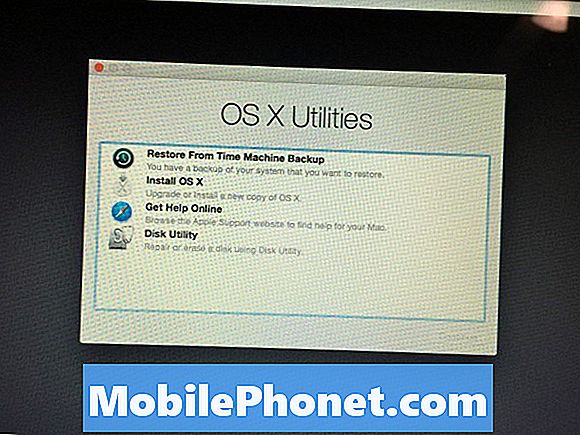
Pilih Pulihkan dari Cadangan Mesin Waktu untuk menurunkan versi dari OS X Yosemite ke Mavericks.
Di layar selanjutnya pilih Pulihkan dari Cadangan Mesin Waktu dan klik Lanjutkan.
Klik pada disk Time Machine Anda lalu pilih cadangan yang ingin Anda pulihkan. Pastikan itu satu dengan Mavericks. Anda dapat mengidentifikasi ini menggunakan tanggal yang Anda buat cadangannya dan ketika Anda memperbarui.
Setelah Anda memilih cadangan, ikuti petunjuk di layar untuk menyelesaikan instalasi dan memulihkan dari cadangan.
Ini adalah cara termudah untuk menurunkan versi dari OS X Yosemite ke OS X Mavericks. Jika Anda tidak memiliki cadangan Time Machine, Anda dapat terus membaca untuk detail lebih lanjut.
OS X Yosemite Turunkan Versi ke Mavericks
Tanpa cadangan, Anda masih dapat menurunkan versi tetapi membutuhkan USB drive, Anda perlu mencadangkan semua file secara manual dan itu akan memakan waktu lebih lama. Anda pada dasarnya akan membuat instalasi OS X Mavericks yang bersih dan kemudian memindahkan file Anda kembali ke komputer Anda. Hati-hati menggunakan opsi ini karena pembaruan seperti ini dapat mengubah struktur file dan pustaka yang digunakan dalam aplikasi seperti iPhoto dll.
Unduh OS X Mavericks dari Mac App Store. Ini adalah file besar dan mungkin perlu waktu beberapa saat untuk selesai. Anda membutuhkan ini sebelum dapat memulai. kamu harus bisa buka Mac App Store, klik Pembelian, temukan OS X Mavericks, klik Unduh, klik Lanjutkan dan kemudian tunggu unduhannya selesai.
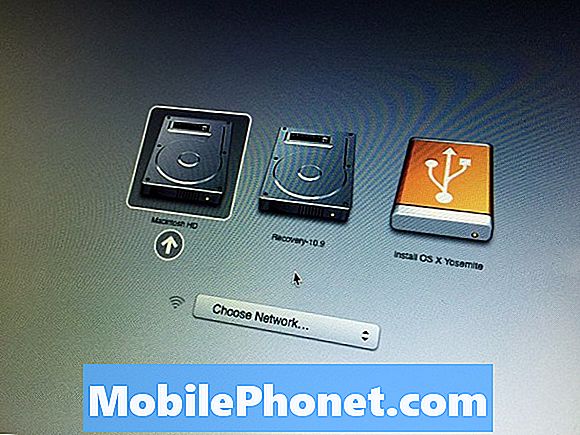
Ini akan menyelesaikan downgrade OS X Yosemite ke OS X Mavericks.
Setelah ini dilakukan, jangan klik instal pada sembulan yang Anda lihat. Anda perlu memastikan Anda memiliki semua file dan data yang didukung. Langkah selanjutnya ini akan menghapus data Anda.
- Sambungkan drive USB Anda dan buka Disk Utility.
- Pilih USB drive di sidebar dan klik pada tab Erase.
- Pilih Mac OS Extended (Journaled) di kotak Format dan beri nama Untitled (Seharusnya sudah disebutkan itu).
- Klik Hapus dan tunggu formatnya selesai.
- Setelah selesai, tutup Disk Utility dan buka Terminal. Ketik perintah berikut dan tekan Enter:
sudo / Aplikasi / Instal OS X Mavericks.app/Contents/Resources/createinstallmedia –volume / Volume / Tanpa Judul –applicationpath / Aplikasi / Instal OS X Mavericks.app –nointeraction
Setelah ini selesai, Anda perlu mengikuti bagian kedua dari petunjuk pada panduan instalasi OS X kami yang bersih untuk menghapus hard drive Anda dan menginstal OS X Mavericks. Ketika ini selesai Anda akan melihat OS X Mavericks bukan Yosemite.


